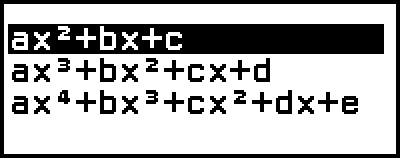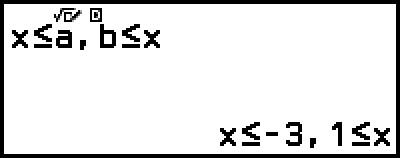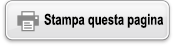Calcolo disuguaglianza
L’app Inequality consente di risolvere disequazioni di 2°, 3°, o 4° grado.
Procedura generale per eseguire un calcolo di disequazioni
Esempio 1: risolvere x2 + 2x - 3 ≥ 0
1. Premere 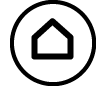 , selezionare l’icona dell’app Inequality, quindi premere
, selezionare l’icona dell’app Inequality, quindi premere  .
.
Viene visualizzato il menu del numero di gradi.
2. Selezionare [ax2+bx+c], quindi premere  .
.
3. Nel menu visualizzato, selezionare il tipo e l’orientamento del simbolo di disuguaglianza (>, <, ≥, ≤).
Qui vogliamo risolvere x2 + 2x - 3 ≥ 0; selezionare [ax2+bx+c≥0], quindi premere  .
.
4. Nell’editor dei coefficienti che viene visualizzato, inserire i valori del coefficiente.
- 1
 2
2

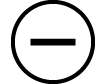 ((-))3
((-))3

5. Premere  .
.
Verrà visualizzata la soluzione.
Per tornare all’editor dei coefficienti, mentre la soluzione è visualizzata, premere  ,
,  o
o  .
.
Premendo  mentre è visualizzato l’editor dei coefficienti si torna al menu della fase 2.
mentre è visualizzato l’editor dei coefficienti si torna al menu della fase 2.
Premendo  mentre viene visualizzato il menu della fase 2 si torna al menu del numero di gradi.
mentre viene visualizzato il menu della fase 2 si torna al menu del numero di gradi.
Nota
Quando si seleziona un valore diverso da MathI/MathO per l’impostazione Input/Output nel menu SETTINGS, le soluzioni vengono visualizzate come mostrato nella schermata qui sotto.
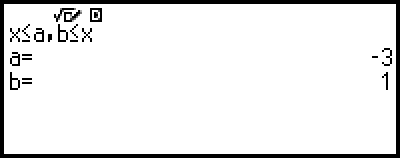
Se per una disequazione non esistono soluzioni (ad esempio per x2 < 0), nella schermata delle soluzioni viene visualizzata l’indicazione “No Solution”.
Se la soluzione di una disequazione è costituita da tutti i numeri (ad esempio per x2 ≥ 0), nella schermata delle soluzioni viene visualizzata l’indicazione “All Real Numbers”.